Bir randevunun çeyreği nasıl alınır?
Excel’de bir tarihten çeyreklik almanın doğrudan bir işlevi yoktur. Ancak bunun için bir formül oluşturabilirsiniz.
Evet, bir tarihten itibaren çeyreği hesaplamak için bir formül kullanabilirsiniz. Hatta kullanabileceğiniz birden fazla yöntem var. Tamam, bildiğiniz gibi yılda toplam dört çeyrek var ama gerçek şu ki, bir hurmadan çeyreği farklı şekillerde alabilirsiniz.
Birincisi, normal takvim esasına göre bir yılı, ikincisi ise vergi takvimi esasına göre varsaymaktır. Bugünkü yazımda ise her iki takvimi kullanarak çeyrek sayı almanın yollarını göstereceğim ve bunun için birden fazla yöntemi de sizlerle paylaşacağım.
Öyleyse başlayalım.
1. ROUNDUP ve AY işlevlerini kullanarak Çeyrek Alın
ROUNDUP ve AY kombinasyonunu kullanmak, bir tarihin çeyreğini bulmanın en iyi yoludur. Çeyreği sayı olarak döndürür (1,2,3,4 gibi).
İşte formül.
=ROUNDUP(MONTH(A1)/3,0)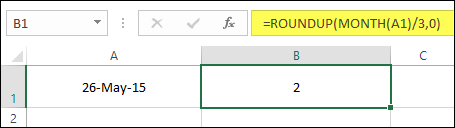
Burada tarih olarak 26 Mayıs 2018’i kullanıyoruz ve formül sonuçta 2 değerini döndürüyor. Çeyrek sayısının önüne Q eklemek istiyorsanız aşağıdaki formülü kullanabilirsiniz.
="Q-"&ROUNDUP(MONTH(A1)/3,0)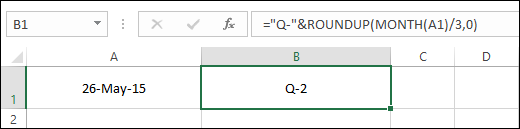
Bu formül nasıl çalışıyor?
Bu formül üç bölümde çalışır.
İlk bölümde MONTH fonksiyonunu kullandık ve ay sayısını döndüren tarihten bahsettik.
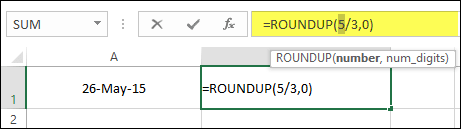
Daha sonra ikinci bölümde bu ay sayısını 3’e böldük, bu da bize ondalık basamaklı bir sayı verdi.
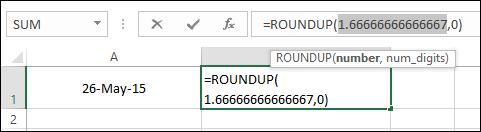
Son olarak üçüncü bölümde, bize gerçek çeyreği veren ROUNDUP fonksiyonunu (bu sayıyı ondalık basamağa) yuvarlamak için kullandık.
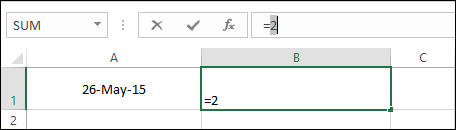
Gerçek şu ki : Biliyorsunuz 4 çeyrek ve 12 ay var. SAĞ? Ve tüm ay sayılarını üçe bölerseniz (evet, sadece 3 ile), aşağıdaki gibi bir sonuç elde edersiniz.
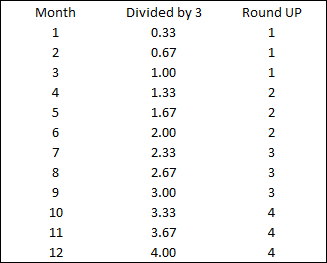
Ve bunları topladığınızda her zaman o ayın çeyrek numarasını alırsınız.
2. Mali Takvimi kullanarak Çeyrek Ayını Alın
Yukarıdaki örnekte bir tarihten itibaren çeyreği almak için basit bir formül kullandık, ancak bazen mali takvim kullanmanız gerekir.
Mali yıl nedir?
Mali yıl (FY), bir işletmenin veya hükümetin muhasebe amacıyla ve mali tablo hazırlamak için kullandığı 12 aylık bir dönemdir. Bir mali yıl, bir takvim yılına karşılık gelmeyebilir…
Mali takvim çeyreği hesaplaması için ise farklı bir formül kullanmamız gerekiyor ve bu formülde SELECT ve AY fonksiyonlarını birleştirmemiz gerekiyor.
İşte formül:
=CHOOSE(MONTH(A1),4,4,4,1,1,1,2,2,2,3,3,3)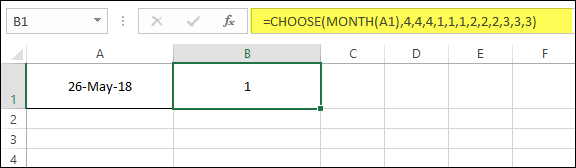
(Burada 1 Nisan’da başlayıp 31 Mart’ta biten Hindistan mali yılını kullandım)
Ayın Mayıs olması ve yılımızın Nisan ayından başlaması ve Mayıs ayının ilk çeyreğe denk gelen ikinci ayı olması nedeniyle sonuçta 1 değerini verir.
Bu formül nasıl çalışıyor?
Burada iki farklı fonksiyonu birleştirdik ve iki parça halinde çalışıyor.
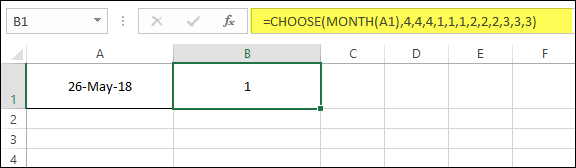
İlk bölümde tarihten itibaren ay sayısını almak için MONTH fonksiyonunu kullandık ve burada 5 değerini döndürüyor.
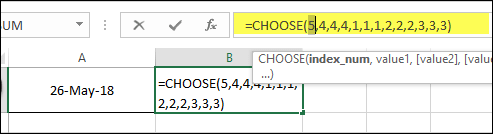
Daha sonra ikinci bölümde MONTH fonksiyonunun döndürdüğü ay sayısına göre bir sayı almak için fonksiyonu seçiyorduk.
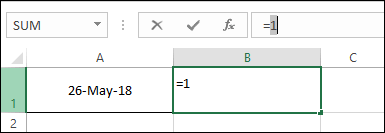
CHOOSE hakkında daha fazla bilgiyi buradan edinebilirsiniz.
Bakarsanız CHOOSE fonksiyonunda 12 farklı sayı belirttik (4,4,4,1,1,1,2,2,2,3,3,3) yani MONTH bir sayı döndürdüğünde CHOOSE bir sayı döndürüyor bu listenin.
İşte anlaşma:
İlk üç hane için 4’ümüz var, yani 1, 2 veya 3 (Ocak-Mart) döndürürse 4 alacağız ve sonraki üç ay için 1 alacağız (çünkü bizim yıl vergimiz Nisan’dan başlıyor).
3. VBA kodunu kullanarak bir tarihi çeyreğe dönüştürün
Burada bir tarihi basitçe çeyrek numarasına dönüştürmek için VBA kodunu kullanıyoruz. İşte kod:
Sub convert2Quarter() Dim Rng As Range For Each Rng In Selection If IsDate(Rng.Value) = True Then Rng.Value = DatePart("q", Rng.Value) Rng.NumberFormat = “General” End If Next Rng End SubBu kodu kullanmak için VB düzenleyicinize eklemeniz yeterlidir.
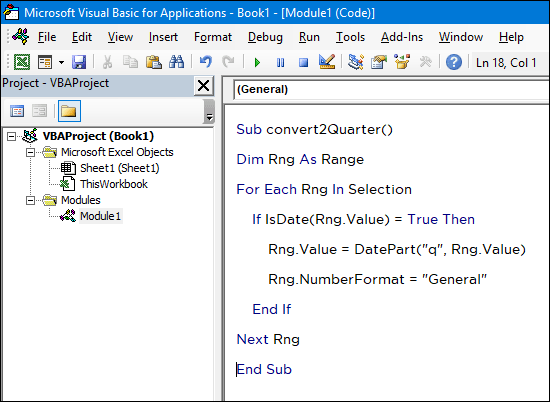
Ve sonra tarihi çeyrek sayıya dönüştürmeniz gereken hücreleri seçin ve son olarak bu kodu çalıştırın.
İşte bu kod nasıl çalışıyor?
Bu kodu çalıştırdığınızda öncelikle hücrenin tarih içerip içermediğini kontrol eder, tarih ise çeyrek sayıya çevirir.
Burada iki farklı VBA işlevi kullandık:
- ISDATE: Hücrenin tarihi olup olmadığını kontrol etmek için.
- DATEPART: bir tarihi çeyreğe dönüştürmek için.
Şunu kontrol edin: VBA’ya Yeni Başlayanlar için En Faydalı 100 Makro Kodu | Excel’de VBA nedir
4. Bir tarihten üç aylık başlangıç tarihini alın
Çeyrek sayısını unutalım ve çeyreğin başlangıç tarihini kullanalım.
Bu, 26 Mayıs 2018 tarihine sahipsek, 2 numaralı çeyreğe sahip olmak yerine, çeyreğin ilk ayının başlangıç tarihi olan 01 Nisan 2018’e sahip olabileceğimiz anlamına gelir. Kullanmamız gereken formül şu şekilde:
=DATE(YEAR(A1),FLOOR.MATH(MONTH (A1)-1,3)+1,1)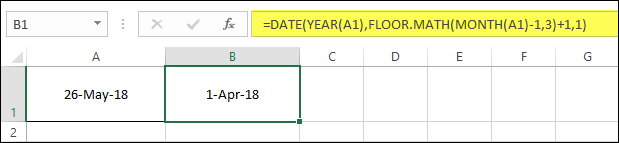
Bu formülü girdiğinizde yalnızca üç aylık dönemin başlangıç tarihini döndürür.
Bu formül nasıl çalışıyor?
Bu formül size bir dönemin başlangıç tarihini veren dört farklı bölümden oluşur.
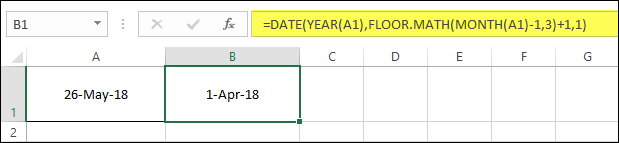
İlk bölümde tarihin ay sayısını döndüren MONTH fonksiyonunu kullandık.
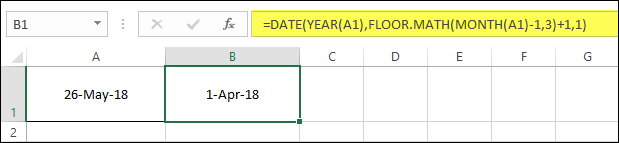
Yani MONTH, ay sayısı olarak 5’i döndürdüğünde (sonra bundan bir eksi), ikinci bölümde FLOOR bunu 3’e yuvarlar ve ardından bir ekler, böylece 4’ü elde edebiliriz ki bu da aynı çeyreğin ilk ayı (Nisan) olur mu?
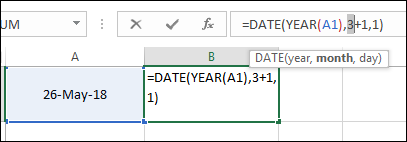
Daha sonra üçüncü bölümde yılı gerçek tarihten almak için YEAR fonksiyonunu kullandık.
Dördüncü bölümde ise ilk iki bölümdeki değerleri birleştiren bir tarih oluşturmak için DATE işlevini basitçe birleştirdik.
5. Bir tarihten çeyrek bitiş tarihini alın
Tamam, başlangıç tarihi veya numarası yerine çeyreğin bitiş tarihine ihtiyacınız var ve bunun için kullanabileceğimiz formül şu:
=DATE(YEAR(A2),((INT((MONTH(A2)-1)/3)+1)*3)+1,1)-1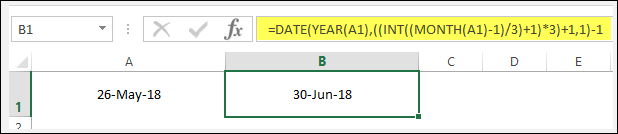
26-Mayıs-18 için, çeyreğin son tarihi olan 30-Haz-18’de geri geliyor.
Bu formül nasıl çalışıyor?
Bu formülde dört farklı parçamız var.
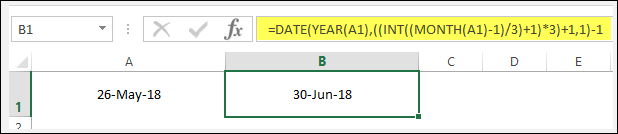
İlk bölümde INT ve MONTH fonksiyonlarını birleştirdik. MONTH, tarihin ay numarasını döndürür, sonra bunu 3’e böleriz. Daha sonra INT bunu en yakın tam sayıya yuvarlar.
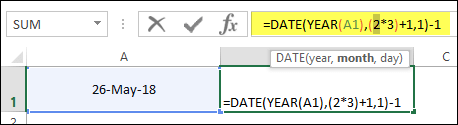
Son olarak çeyreğin son ayı olan 6’yı (Haziran) elde etmek için bunu 3 ile çarpıyoruz ve buna 1 ekliyoruz.
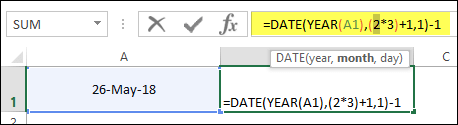
Basit bir ifadeyle, formülün bu kısmı, fiili tarihin ayını bir sonraki çeyreğin ilk ayına dönüştürür.
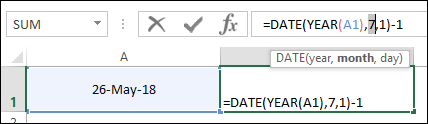
İkinci bölümde ise yılı gerçek tarihten almak için YEAR fonksiyonunu kullandık.
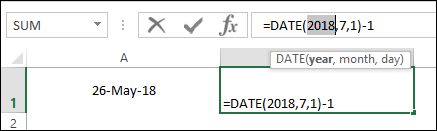
Bundan sonra, üçüncü bölümde, tarihi DATE işleviyle tamamlamak için sadece 1’i kullanın.
Üzgünüm! Bir şey daha.
Dördüncüde , tüm formülden eksi 1, böylece bir sonraki çeyreğin ilk tarihi yerine çeyreğin son tarihini alabiliriz.
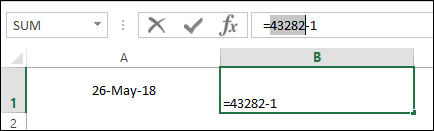
Excel dosyasını alın
Çözüm
İşlevleri basitçe birleştirerek, bir tarihten itibaren çeyreği hesaplamak için basit bir formül oluşturabilirsiniz. Ve bu yazımızda bunun için dört formül + VBA kodunu inceledik.
Açıkçası #1, çeyrek randevu bulmanın en çok kullanılan ve en kolay yoludur ancak isterseniz geri kalanını da kullanabilirsiniz. Umarım bu makaleyi faydalı bulmuşsunuzdur, ama şimdi bana şunu söyleyin.
Bir tarihten itibaren çeyrek sayısını hesaplamak için başka bir yöntem biliyor musunuz?
Yorumlar bölümünde benimle paylaşın, sizden haber almak isterim ve bu ipucunu arkadaşlarınızla paylaşmayı unutmayın. Eminim takdir edeceklerdir.